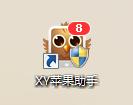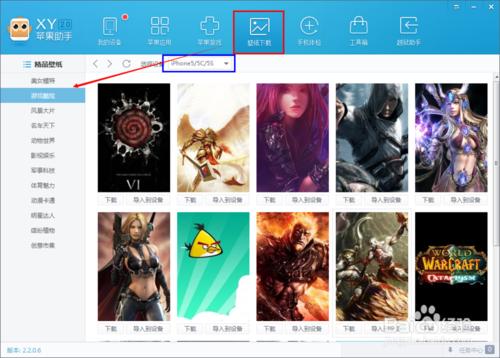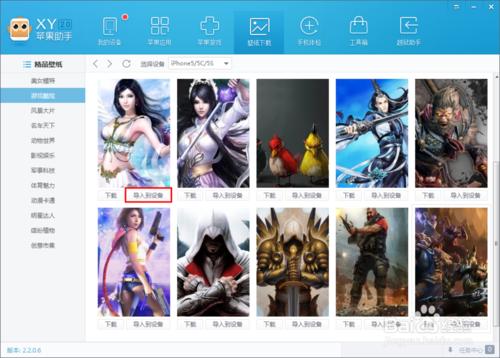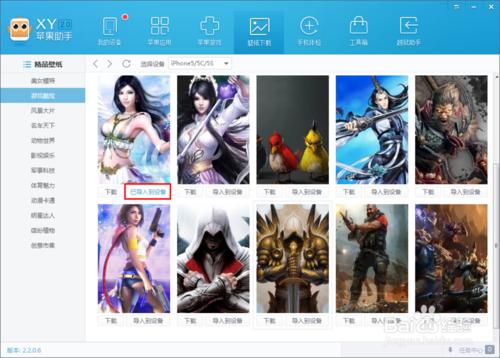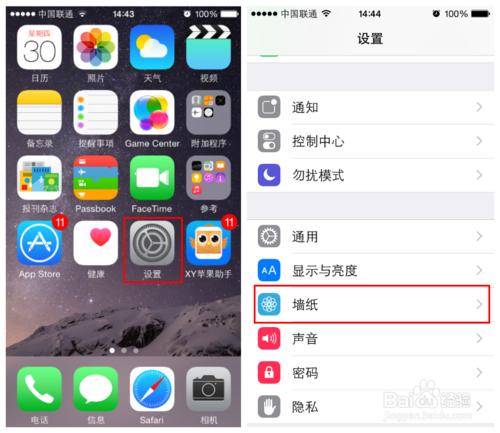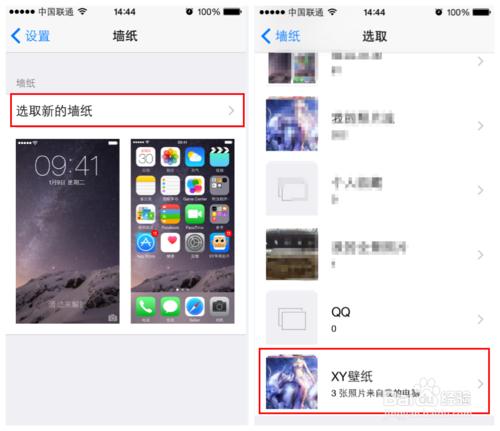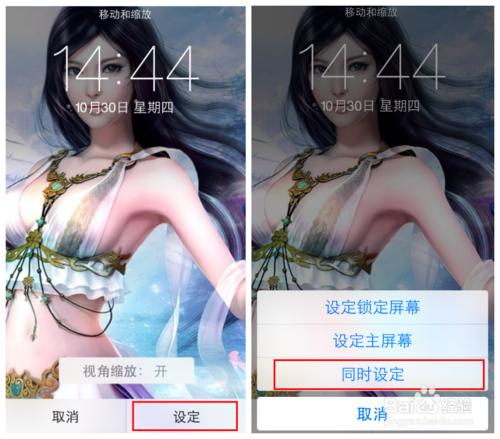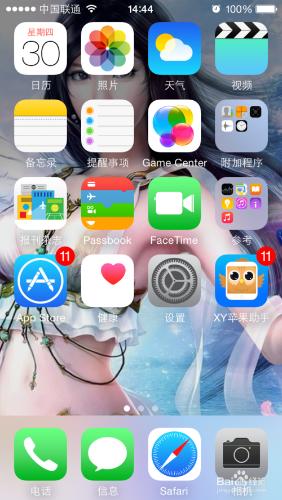iPhone怎麼換壁紙,XY蘋果助手怎麼把下載的壁紙導入iPhone,以及怎麼把在XY蘋果助手下載的壁紙換成iPhone的壁紙。下面就給大家介紹一下具體的操作步驟。
工具/原料
iPhone
方法/步驟
將設備連接電腦,並打開XY蘋果助手
等待設備與XY蘋果助手連接好,點擊壁紙下載,XY蘋果助手可以自動匹配設備類型,選擇喜歡的壁紙風格。
找到喜歡的壁紙,點擊【導入到設備】,等待顯示【已導入到設備】表示已經將圖片導入到iPhone。
打開手機,點擊【設置】然後選擇【壁紙】
點擊【選取新的壁紙】,然後找到XY壁紙,點擊打開
選擇你剛在XY蘋果助手下載的壁紙【設定】,然後根據個人的喜歡選擇這裡選擇的是同時設定。
設置成功。